Puoi ora aggiungere i codici sconto coupon ai tuoi moduli di pagamento Jotform. In questa guida vedrai come aggiungere un Codice Coupon, in aggiunta alle opzioni standard dei moduli di pagamento descritte nella guida Come Aggiungere Opzioni ai Moduli di Pagamento.
Per prima cosa aggiungi il gateway di pagamento dalla lista dei sistemi di pagamento disponibile sulla barra laterale sinistra.
1. Dopo aver creato i tuoi prodotti, clicca sul campo di pagamento per selezionarlo, quindi clicca sulla bacchetta magica.
2. Vai al tab Coupon e clicca il pulsante Crea Coupon.
3. Nelle impostazioni del coupon, aggiungi i dettagli come il Codice Coupon, il Limite, il Tipo di Sconto, la Percentuale di Sconto, ed altro.
Vediamoli più nel dettaglio:
A. Codice Coupon: Il codice o il nome del coupon.
B. Limite Coupon: Impostato su Nessuno di default. Puoi impostare il limite Per Data di Scadenza o Per Numero di Utilizzi. Se imposti una data di scadenza, il coupon scadrà automaticamente dopo tale data. Per numero di utilizzi invece, il coupon non sarà più valido quando viene raggiunto il limite impostato.
C. Tipo di Sconto: È possibile impostare due tipi di sconto:
- Percentuale: Lo sconto è basato su una percentuale del prezzo totale.
- Cifra Fissa: Lo sconto è basato su un importo fisso.
D. Percentuale di Sconto: La percentuale o il valore dello sconto da applicare. Puoi impostare una percentuale o un importo fisso, in base al Tipo di Sconto selezionato.
E. Applica lo Sconto a: Scegli a cosa vuoi applicare lo sconto.
- Prodotto – Applica lo sconto a tutti o soltanto ad alcuni dei tuoi prodotti.
- Spedizione – Applica lo sconto soltanto alle spese di spedizione anziché al totale.
- Totale – Applica lo sconto al totale del pagamento.
F.1. Prodotti Scontati: Se “Applica lo Sconto a” è impostato su Prodotto potrai scegliere per quali dei tuoi prodotti rendere valido lo sconto.
F.2. Ordine Minimo per lo Sconto: Se “Applica lo Sconto a” è impostato su Spedizione o su Totale potrai specificare l’Ordine Minimo per lo Sconto.
G. Modifica il Testo Globale del Coupon: Questo è opzionale nel caso desiderassi modificare il testo utilizzato per avvisi e descrizione.
4. Scorri in fondo, e non dimenticarti di premere il pulsante Salva per rendere effettive le modifiche.
5. Chiudi la finestra delle impostazioni una volta terminato. Se desideri aggiungere altri coupon, clicca nuovamente su Crea Coupon.
Dai un’occhiata al modulo demo per testare il funzionamento:
https://form.jotform.com/220373561898061
Infine, per eliminare o duplicare un codice coupon, apri nuovamente le impostazioni del coupon.
– Passa il mouse sopra uno dei tuoi coupon.
– Clicca sull’icona dell’Ingranaggio.
– Quindi seleziona Elimina o Duplica.
Per qualsiasi commento o suggerimento, lascia un commento qui in basso o contattaci sul Forum di Assistenza.
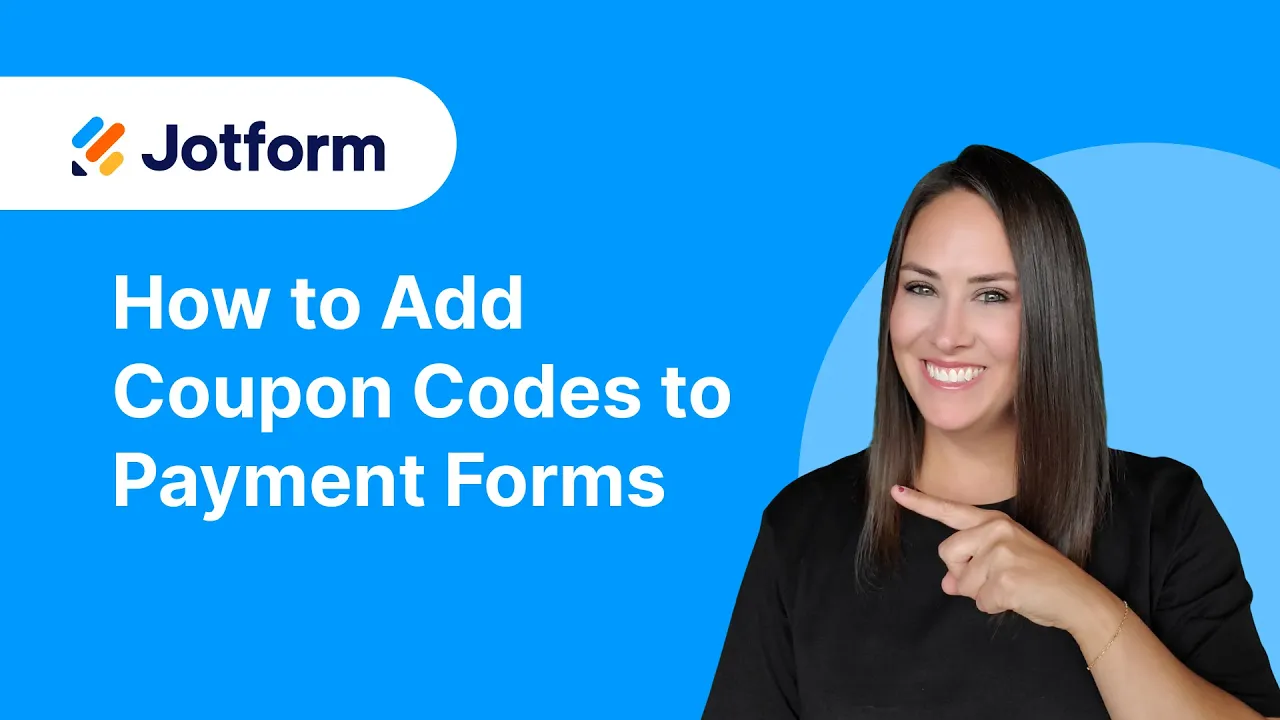
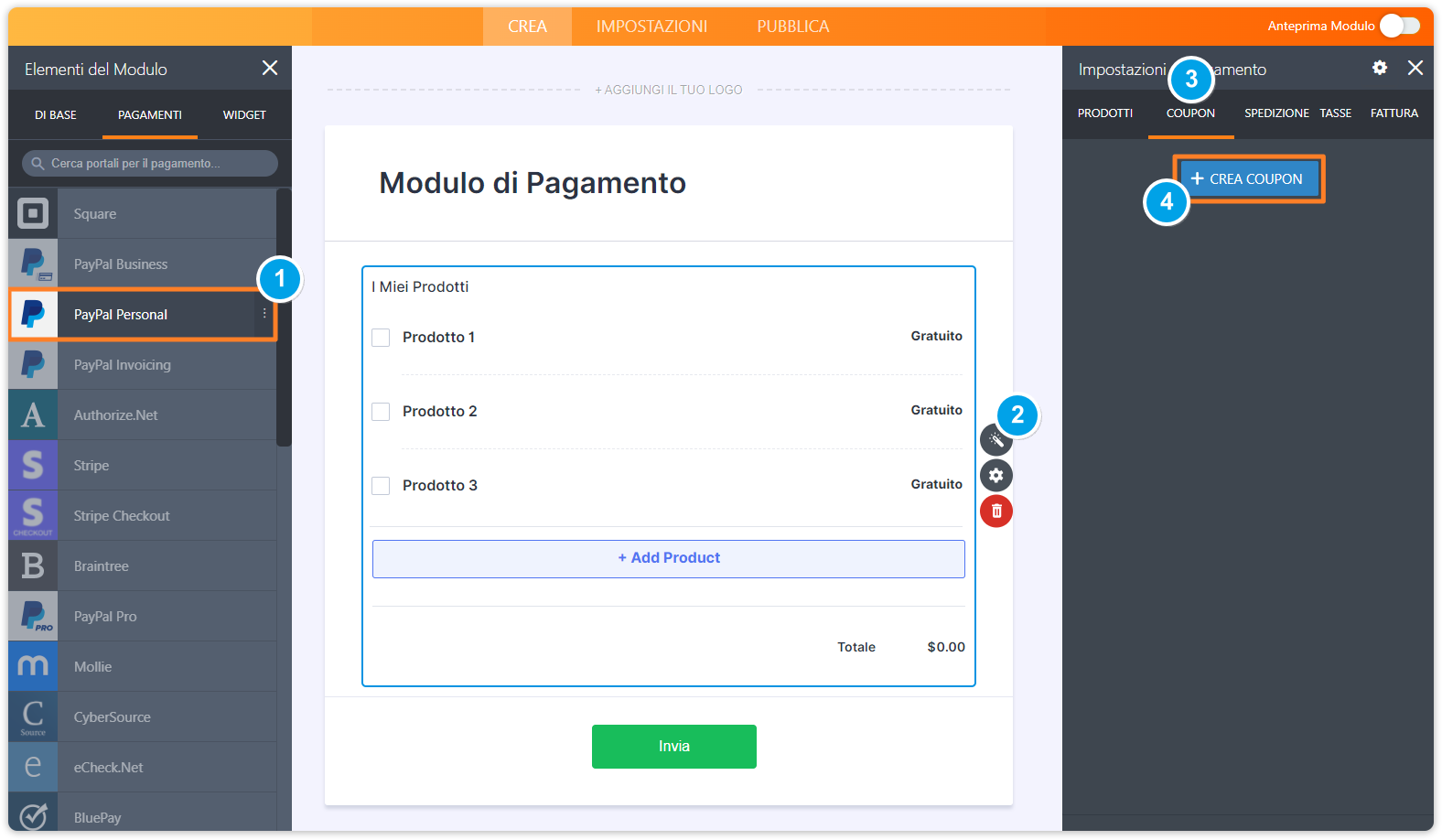
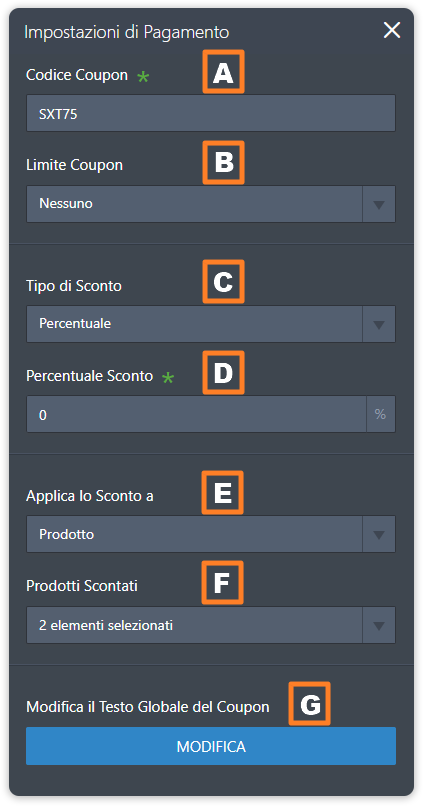
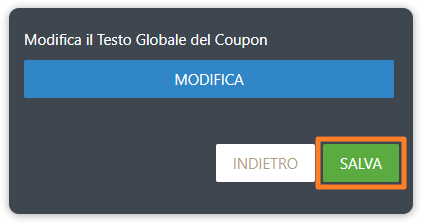
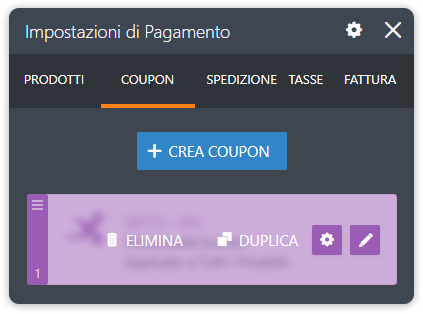
Invia un Commento:
2 Commenti:
302 giorni fa
Vorrei sapere se posso generare un codice sconto univoco per delle iscrizioni di soci, che avranno uno sconto per i prossimo acquisti
Più di un anno fa
Buonasera, il mio dubbio è come faccio a far si che sappiano i codici coupon? vorrei fare vai codici in base alle quantità ma come fanno a sapere che hanno quel codice?
grazie